В МЕДИАЛОГ имеется встроенный проигрыватель файлов DICOM (рис. 6.1). Проигрыватель запускается при открытии файла с расширением .dcm из списка документов, прикрепленных к ЭМК (рис. 3.1).
На нижней панели инструментов расположены кнопки управления просмотром файла (запуск и остановка воспроизведения, переход по кадрам, управление скоростью воспроизведения).
Если установлен флажок Буферизировать, перед воспроизведением файла происходит полное его считывание.
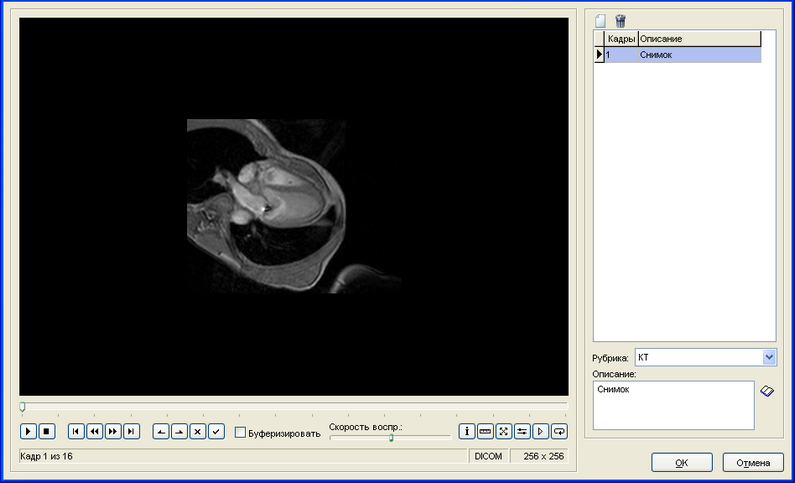
Рисунок 6.1. Проигрыватель файлов DICOM
Также внизу окна имеются настройки:
|
Показать информацию (Ctrl+I) – показать информацию, заданную в личных настройках пользователя (см. ниже); |
|
Показать линейки (Ctrl+U) – показать сетку (рис. 6.2). В данном режиме появляется возможность проводить измерение расстояния между двумя точками изображения: для этого нужно щелкнуть мышью в исходной точке и, не отпуская кнопку мыши, протянуть линию до конечной точки. Для отображения длины линии используется специальный тэг (см. ниже); |
|
Растянуть изображение (Ctrl+Z) – растянуть по размеру окна проигрывателя; |
|
Настройки изображения (Ctrl+O) – изменить яркость, контрастность, насыщенность изображения, а также шаг сетки (рис. 6.2); |
|
Автоматическое воспроизведение файла при открытии (Ctrl+A); |
|
Автоповтор воспроизведения (Ctrl+R). |
Все вышеперечисленные настройки сохраняются для пользователя.
В правой части окна пользователю доступны закладки. Закладка создается на текущий номер кадра, внизу можно ввести ее описание и выбрать рубрику, в которую она будет сохранена. При закрытии окна (кнопка ОК) закладка сохраняется в виде файла формата .jpg. Можно создать закладку на несколько кадров: для этого необходимо задать границы воспроизведения и создать новую закладку. При закрытии окна сохранится ее первый кадр.
Если для типа текущей записи ЭМК заданы опции импорта, закладка сохраняется как файл формата .jpg и импортируется в данную запись. Также в поле Описание можно ввести значение из контекстного справочника соответствующего поля. Поля изображения и описания определяются в настройках импорта изображений (см. раздел ИМПОРТ ИЗОБРАЖЕНИЙ ПРИ СОЗДАНИИ ЗАПИСИ В ЭМК).
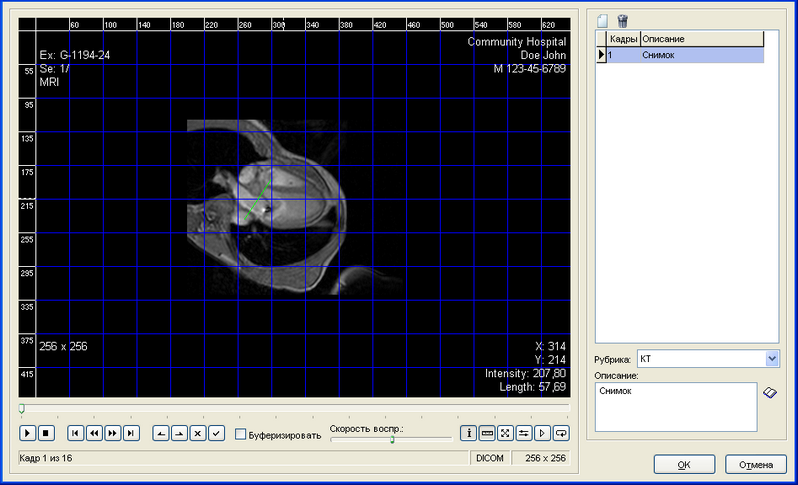
Рисунок 6.2. Проигрыватель файлов DICOM с отображением измерений и дополнительной информации
Отображение дополнительной информации
В окне проигрывателя DICOM можно добавить дополнительную информацию, прописав соответствующие тэги в личных настройках пользователя (меню Пользователь / Личные настройки, раздел Настройки программы / Личные). В группе настроек DICOM выбирается положение для дополнительной информации (например, Тэги в нижнем правом углу) и задаются шаблоны, каждый из которых соответствует строке текста. В шаблонах доступны следующие тэги:
{CursorPosX} – позиция курсора по оси X;
{CursorPosY} – позиция курсора по оси Y;
{Intensity} – яркость пиксела, на котором стоит курсор;
{Length} – длина проведенной пользователем линии.
Тэги заключаются в фигурные скобки. Текст, не заключенный в фигурные скобки, отображается в окне проигрывателя без изменений.
Пример настройки шаблонов приведен на рис. 6.3. В окне проигрывателя они отображаются, как показано на рис. 6.2.
Для того, чтобы вывести несколько параметров одной строкой, можно прописать, например, следующее значение шаблона:
Длина: {Lenghth} / Х:{CursorPosX} / Y:{CursorPosY}
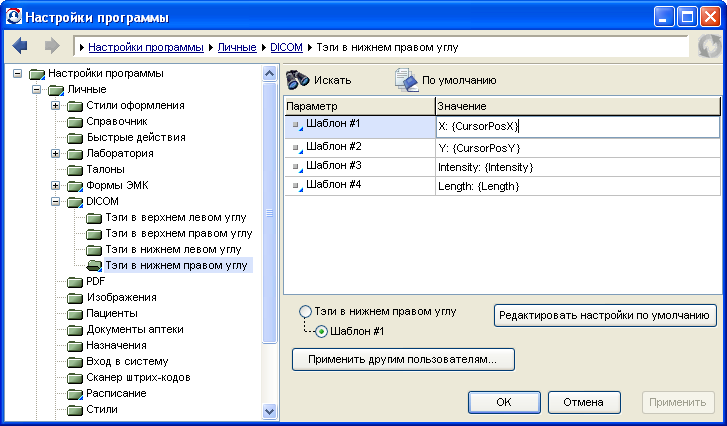
Рисунок 6.3. Тэги в окне проигрывателя DICOM